Навигация
1. Хранение сообщений.
Для хранения сообщений используется служебная папка в программе Outlook Express:
Папка входящие – здесь хранятся вновь поступающие сообщения. Сообщения загружаются в эту папку из почтового ящика по команде доставить. Папка исходящие – предназначена для временного хранения отправленных сообщений до тех пор, пока они не будут переданы SMTP сервису. Папка отправленные – здесь хранятся копии отправленных вами сообщений. Папка черновики – здесь хранятся незаконченные вновь создаваемые сообщения. Папка удаленные – здесь хранятся сообщения, предназначенные для удаления (почти как корзина). Пользовательские папки – предназначены для хранения различного рода сообщений по усмотрению пользователя. Эти папки создаются пользователем.Содержимое папок отображается в виде списка сообщений.
2. Создание учетной записи (и ее хранение).
Учетная запись – это набор настроек указывающих программе Outlook Express, где находится почтовый ящик, сервер и так далее.
Основные поля учетной записи:
Имя учетной записи. Имя пользователя. Поле организация (если сообщение посылается организации). Электронный адрес (в большинстве случаев сервис SMTP при получении от пользователя сообщения не проверяет достоверность электронного адреса, то есть адрес может быть фиктивным). Тип сервиса входящей почты (чаще сервис POP3, следующий по популярности сервис IMAP4). Адрес сервера входящей почты. Здесь указывается IP или доменный адрес сервера, где хранится почтовый ящик. Адрес сервера исходящей почты. Здесь указывается IP или доменный адрес сервера, который используется для отправки сообщений. Имя для входа. Указывается имя пользователя, зарегистрированное в сервисе входящей почты и используемое для доступа к почтовому ящику. Пароль. Используется для авторизации доступа к почтовому ящику. Порт SMTP сервиса. Здесь указывается номер порта, к которому обращается программа Outlook Express для отправки сообщений (стандартный 25 порт). Порт сервиса POP3. Здесь указывается номер удаленного сервера (сервера входящей почты).3. Получение сообщений.
Оно производится с помощью команды доставка. Сообщение попадает в папку входящие и отображается в виде списка сообщений. Просмотр вновь полученных сообщений возможен с помощью открытия отдельного окошка или с помощью команды открыть.
Сообщение сохраняется на жестком диске в формате .eml
При получении сообщений может использоваться их автоматическая сортировка. Для этого создаются правила для сообщений почты:
1) Определение условия (критерия) по возникновению которого в отношении сообщения нужно произвести определенное действие.
2) Определение действия.
Настройка правил помогает не только сэкономить время при сортировке сообщений, но и сэкономить денежные средства при загрузке сообщений (так как можно удалять сообщения из сервера без загрузки, то есть без переноса в папку входящие).
4.Адресная книга.
Адресная книга предназначена для создания и хранения контактов.
Контакты – это электронный адрес пользователя и персональная информация пользователя.
Контакты могут создаваться в адресной книге:
Автоматически – с помощью специальной настройки программы Outlook Express:”Помещать в адресную книгу адреса отправителей сообщений, на которые вы отвечаете”
· Ручной – создать контакт.
· Полуавтоматический – добавить контакт в адресную книгу.
5.Создание сообщения.
Оно может происходить тремя способами:
1)Создание оригинального сообщения с помощью команды “создать сообщение”.
Поля нового сообщения:
· Поле. От или from: (адрес отправителя).
· Поле Кому или to: (адрес получателя сообщения). Здесь указывают электронные адреса получателей сообщений (через запятую или точку с запятой, если получателей несколько). Адрес должен быть полным.
· Поле Копия или cc: (функции как у предыдущего поля).
· Поле Скрытая копия или fcc: Используется для скрытной рассылки сообщения сразу в несколько адресов.
· Поле Тема или Subject. Используется для краткого обозначения сути письма (содержимое, кому отправляется, от кого).
· Поле Тело письма. Используется для помещения текста сообщения. Это поле не обязательно для заполнения.
· Поле Прикрепленный файл. Используется для отображения названий и размеров файлов, присоединяемых к сообщениям.
2)Создание ответа.
Команда “ответить” используется для создания ответа в отношении полученного вами письма. Создается новое сообщение с указанием адреса отправителя оригинального письма в поле “кому”, с указанием оригинальной темы оригинального письма в поле “тема” (добавляется аббревиатура Re) и копируется текст оригинального сообщения в поле “тело сообщения”.
3)Пересылка или перенаправление письма.
Также производится в отношении полученного вами письма и выполняется команда переслать. Появляется окно “создание нового сообщения”, в которое копируется тема оригинального письма с добавлением аббревиатуры Fw и копируется текст оригинального письма.
Вложение или присоединение файлов к сообщению производится с помощью: Вставка => вложить файл.
Незаконченное новое сообщение сохраняется в папку черновики командой “сохранить” или при попытке закрыть окно создания нового сообщения.
Сервис новостей (NEWS). Работа с телеконференциями.Для работы с сервисом новостей используются или специальные клиентские программы чтения новостей или используется работа с Web интерфейсами.
NNTP – этот протокол подразумевает определенный интерфейс для работы с сервисом новостей.
Одной из программ для чтения новостей является программа Outlook Express. Эта программа может выполнять следующие функции:
1) Создание учетной записи новостей.
2) Управление группами новостей.
3) Синхронизация групп новостей, чтение сообщений в группах новостей.
4) Отправка сообщений группы новостей.
Процесс подключения отдельных групп для работы с группой новостей называется подписка.
Работа с группами разбивается на 2 этапа:
Загрузка сообщений (синхронизация):
Только заголовков. Полностью.Пользователь может осуществлять дополнительную синхронизацию (загрузку) специально помеченных им сообщений (при загрузке сначала только заголовков). Эти этапы проходят быстро (загрузка заголовков и затем загрузка выделенных заголовков).
 |  |
Синхронизация
Киров Москва
Поиск информации. 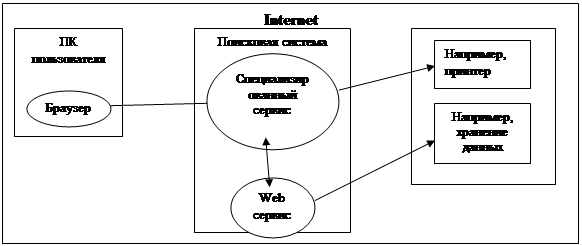
Поисковый сервис выдает список URL адресов, которые указывают на документы, соответствующие запросу пользователя. Общение с поисковым сервисом осуществляется с помощью Web интерфейса.
Поисковый сервис делится на 3 части:
1) Web интерфейс.
2) Поисковый робот.
3) СУБД. В поисковой базе СУБД хранятся ссылки (URL адреса, хранящиеся в Internet). Помимо списка URL адресов в поисковой СУБД также хранится ключевое содержимое соответствующих документов.
Поисковый робот – это программа, осуществляющая автоматическое сканирование Web ресурсов (индексирование) на предмет появления новых, модификаций существующих и удаление старых Web ресурсов.
В результате сканирования обновляется поисковая база.
Существует 2 способа работы поискового робота:
1) Сканирование роботом Web ресурсов; заполнение базы данных.
2) Обращение пользователя к поисковому сервису через Web интерфейс (используется специальная форма для указания запроса).
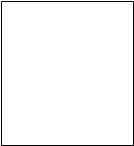
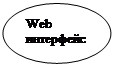
Форму (пользователь передает сообщение (запрос))
 | |||||||
 | 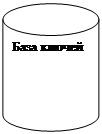 | ||||||
![]() Список всех
Список всех
![]() Список URL слов русского
Список URL слов русского
адресов языка
Например:
| арбуз | 1 |
| арбалет | 2,3,5,10 |
| арка | 1 |
| 1 | www.mail.ru |
| 2 | www.rui.ru |
| 3 |
Каждая отметка сопровождается весом, например 2:50; 3:1 (вес показывает сколько раз слово встречается в документе).
Например, в поисковую систему пользователь вводит “арбалет”.
1.Ранжирование (вес), определяющее ценность документа рассчитывается на основании количества нахождений слова в документе.
2.Нахождение слова в составе заголовка документа.
3.Нахождение слова в составе ссылки документа.
Эффективность поисковой системы сводится к объему поисковых баз, а также определяется эффективностью алгоритма ранжирования документов, наличием языка запросов.
Язык запросов – это набор команд, позволяющий пользователю уточнить поисковый запрос и получить более точные результаты на свой запрос.
Например:
Если нужно найти в предложении Российская федерация, пишем, федерация пробел Российская. Будет найден пятый документ.
| Российская | 1,5,10,17 |
| … … … … |
|
| Федерация | 2,5,11,12 |
Средства разработки Web сайтов
Средства разработки состоят из среды разработки и языка разработки.
Похожие работы
... методиках измерений и НД; автоматизированный кодификатор средств измерений. Содержит информацию обо всех метрологических характеристиках 40 тыс. модификаций средств измерений. 3. Особенности связанные с менеджментом информационных ресурсов Некоторые процессы, сопровождающие МИР в силу его специфики. Рынок ИР и хаос. Рынок возникает там, где есть производитель и потребитель. Рынок ИР ...
... и бытовая информация представлена ресурсами в области образования, музыки, музеев, галерей и художественных выставок, фильмов и фото, спорта, развлечений, бытовой информации. Глава II. Основные участники рынка информационных ресурсов 2.1. Сектор деловой информации Dow Jones Company (www.factiva.com, Dow Jones & Reuters Company). 26 мая 1898 года один из основателей американской Dow ...
собственной информации. Наряду со свободно доступной и свободно публикуемой информацией с помощью глобальных сетей, в т.ч. и посредством Internet, стали доступны и информационные ресурсы другого рода – профессиональные БД. В настоящее время в мире существует большое число таких БД с удаленным доступом, содержащие сведения, подготовленные профессиональными производителями информации. Но т.к. эти ...
... - доступ к электронным архивам и базам данных, содержащим информацию по самым разным вопросам; - аналитические отчеты и исследования; - собственные аналитические материалы и прогнозы. По категории доступа информационные ресурсы могут быть открытыми (общедоступными) или с ограниченным доступом. В свою очередь, документированная информация с ограниченным доступом подразделяется на отнесенную к ...
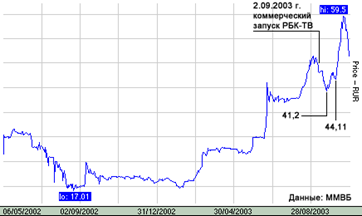
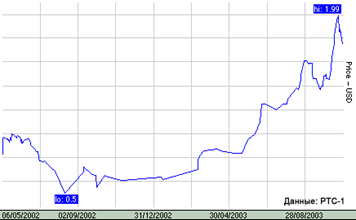
0 комментариев